Cara Simple Masking Buat Setengah Robot ,...di Fullscreen aje,..
Robot Kodok
Tutorial PSD,Corel,& Ilustrator
Galeri

Scribd
Shortkey dan Teknik Sederhana
Categori
- Ilustrator (5)
- Photoshop CS (7)
Teman
Pengikut
Mengenai Saya
Label: Photoshop CS
Membuat Background Api / Fireflame. buka aj disini. biar lebih puas di fullscreen aje,...hehehe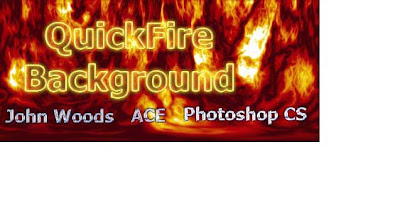
Quick Fire 1
Label: Photoshop CS
Shortcut untuk memudahkan anda dalam menggunakan Photoshop,...silahkan lihat aj.
PSCS2 Keyboard Shortcuts PC
Label: Photoshop CS
Buat yang hobi Desain Grafis, ne ada beberapa site keren & Sebagai panduan atau
inspirasi buat Ngedesain Segala macam Aliran. buat kalian guys. Thank berat udah mau
mampir Neh,..So Ce Ke Dot,...
www.psd.tutsplus.com : Tutorial, trip dan trick photoshop.
www.smashingmagazine : Blog yang ngebahas Desain, Tutorial dll.
www.designdiary.org : View / info Tentang karya artist luar yang mengagumkan.
www.designflvr.com : Artikel-artikel tradisional art, urban art, og art,
digital art. hingga CSS dan Flash.
http://www.scribd.com
Label: Photoshop CS
Shortkey buat photoshop aj jg neh,..liat ndiri dah ,..
Ctrl J : untuk mengcopy layer pada papan layer di toolbar sebelah kanan
kemudian lakukan transform atau Ctrl T untuk memindahkan objek yang
telah kita eksekusi. atau dapat dilakukan dengan cara klik pada papan
toolbar diatas, klik edit - transform - untuk mengulang Shift Ctrl T.
atau dapat mengklik kanan pada kotak layer di toolbar kanan pada kotak
layer. klik kanan pada kotak dekat tulisan layer 2 atau layer lain.
kemudian klik duplicate layer.
Ctrl Back atau Ctrl tanda panah yaitu tombol tepat di bawah F12 :
berfungsi untuk memindahkan warna pada objek yang telah kita seleksi
pada photoshop.
agar bentuk seleksi objek menjadi rata, sama besar/simetris
tidak lupa mengubah posisi toolbar menjadi marque tool dan seleksi
pada documen baru kemudian tekan secara bersamaan Ctrl shift dan tombol
kiri pada mouse. agar bentuk seleksi yang kita buat menjadi rata
atau simetris.
Canvas size berfungsi untuk menambah ukuran dokumen yang telah kita buat
dengan cara tekan CTrl Alt C atau dapat klik pada papan toolbar diatas
klik image dan klik canvas size atur sesuai dengan porsi yang kita mau.
terima kasih ya anak2 ,...
hahahah
Ctrl Alt Z berfungsi untuk me undo atau membalikan hasil kerja kita
ke bentuk awal. ingat dengan cara ini hanya dapat di lakukan beberapa
kali saja dan tidak dapat me undo secara terus menerus.
untuk menggunakan clone stamp tool pada toolbar sebelah kiri jangan
lupa menekan Alt dan klik kiri pada mouse dengan menahan dan tarik
pada objek yang akan kita clone.
tombol ([) dan (]) pada keyboard tepat di dekat tombol P dapat digunakan
untuk membesarkan atau mengecilkan pointer brush atau clone pada
photoshop.
Ctrl [ atau Ctrl ] berfungsi untuk memindahkan posisi layer pada papan
toolbar di sebelah kanan. agar layer dapat di pindahkan ke depan atau
kebelakang.
Ctrl dan menekan Create new layer pada toolbar layer sebelah kanan.
berfungsi untuk membuat layer pada bagian bawah layer. coba saja.
Ctrl D untuk menghilangkan garis seleksi.
untuk membuat garis seleksi pada objek, klik pada objek layer pada
papan toolbar sebelah kanan. klik tepat di kotak layer. klik tombol mouse
sebelah kiri sambil menahan Ctrl. maka akan timbul garis seleksi sesuai
dengan bentuk objek yang kita seleksi.
untuk menghapus objek buat lah add layer mask pada papan toolbar layer
sebelah kanan. kemudian lakukan penghapusan dengan menggunakan brush.
posisi kotak foreground colour dan background colour harus pada posisi
hitam dan putih. untuk mereset menjadi hitam dan putih klik tombol D
pada keyboard. kemudian lakukan penghapusan. untuk membalikan apabila
terjadi kesalahan balikan kotak fore ke back dgn cara menekan tombol X.
Untuk menggabungkan antara layer yang satu dengan yang lain caranya
dapat dilakukan dengan mengklik kiri pada mouse dengan menahan tombol
Ctrl dan klik kedua objek atau objek yang lain. kemudian klik tombol
Ctrl E atau dapat dilakukan pada toolbar atas klik layer merge layer
atau klik layer - flatten image. flatten image dapat menggabungkan layer
secara cepat dan mengkompress gambar yang telah kita buat.
Label: Photoshop CS
Shortkey untuk mempermudah kinerja desain pada ilustrator.
ne ada beberapa shortkey simple,...liat jak y,..?
hehe
short key : x pada keyboard untuk mengganti kotak fill atau stroke berpindah
keatas atau kebawah. untuk menghilahkan seleksi pada objek dapat
memindahkan kotak fill dan stroke pada toolbar sebelah kiri dengan
mengklik kode (/) pada keyboard.
short key ctrl F : berfungsi untuk mengubah tampilan layar menjadi besar
atau kecil. sehingga memudahkan kita untuk melakukan pekerjaan.
short key space atau spasi : berfungsi untuk memindahkan layer pada
saat kita melakukan pekerjaan desain. dengan cara menekan spasi
sambil menahan tombol kiri pada mouse.
ctrl i : berfungsi untuk mengambil sampel warna yang akan kita
eksekusi ke objek lain. dengan cara menyeleksi objek yang akan di
eksekusi kemudian ctrl i dan klik pada objek yang lain. agar warna
yang kita inginkan berpindah pada objek yang telah kita ambil sampel.
Expand berfungsi agar objek dapat dipotong baik itu gambar bitmap atau
tulisan yang berasal dari ilustrator atau file yang lainnya.
cara menggunakan gradien pada objek.
seleksi objek terlebih dahulu kemudian cari kotak gradien pada toolbar
sebelah kanan. kemudian klik pada kotak panjang paling bawah pada kotak
panjang tersebut klik tepat dibawah nya dengan pointer mouse. kemudian
terbentuk kotak kecil yang dapat merubah warna. klik kotak tersebut sampai
tampak warna hitam di atas sudut jarum kotak tsb. klik pada kotak fill
pada toolbar sebelah kiri. klik gradien tool yang terdapat pada toolbar
sebelah kiri. tarik garis tepat pada objek yang kita seleksi. dan ajaib
bin makmur objek berubah warna menjadi gradien. hah itulah die,. hehehe
agar kinerja kita tidak terganggu oleh objek lain yang sudah kita buat.
maka dapat dilakukan penguncian atau di hidden kan sementara agar pada
saat membuat objek, objek yang lainnya tidak terganggu atau rusak.
pada toolbar atas terdapat menu object untuk mengunci objek atau
menghiddenkan sementara.
Label: Ilustrator

Buat 2 buah object yg sudah di tracing kemudian objek kedua letakan diatas objek pertama dengan menggunakan short key ctrl [ ,atau ctrl ]. Sebelumnya objek pertama di copy paste. Dengan menggunakan short key ctrl C kemudian ctrl F. Seleksi keduannya, dengan mnekan Shift dan seleksi keduannya. lakukan dengan membuka toolbar yang ada di sebelah kanan. Klik partfinder kemudian pada shape mode pilih intersect shape area kmudian expand. Lakukan group bila perlu agar kedua objek menyatu. Dengan cara ctrl G.
Banyak yang dapat digunakan pada toolbar partfinder. Pada dasar nya dilakukan untuk pemotongan.

Jadinya akan seperti gambar diatas.
thanks atas kunjungannya brotha,...
Label: Ilustrator


